Mac用Final Cut Proユーザガイド
- ようこそ
- 新機能
-
- 用語集
- 著作権

Mac用Final Cut Proの「材質」コントロール
3Dテキストの基本的な表面テクスチャを変更するには、「テキスト」インスペクタの「3Dテキスト」セクションの「素材」セクションにある「材質」コントロールを使用します。「材質」ポップアップメニューで選択したオプションに応じて、さまざまなパラメータコントロールが使用可能になります。
材質: 材質のタイプ(「コンクリート」、「布地」、「メタル」、「プラスチック」、「石」、「木」、「フラット」、または「全般」)を設定するポップアップメニュー。
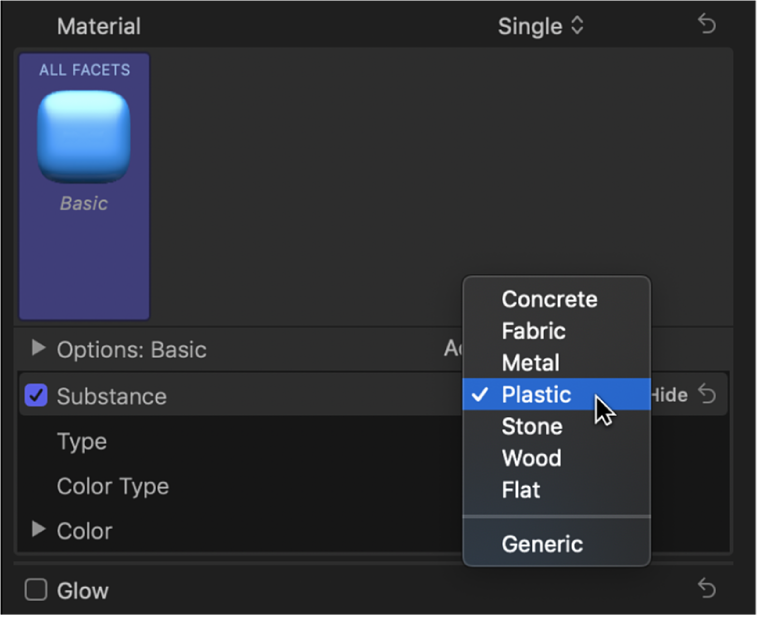
「材質」が「コンクリート」に設定されている場合

タイプ: コンクリートのスタイル(「老朽化したコンクリート」、「平滑なコンクリート」など)を選択するポップアップメニュー。
深度: コンクリート材質の表面にある凹凸の深さを調整するスライダです。
配置: 開閉用三角ボタンをクリックすると使用できます。Mac用Final Cut Proの「配置」コントロールを参照してください。
「材質」が「布地」に設定されている場合

タイプ: 布地のスタイル(「デニム」、「レザー」、「ウール」など)を選択するポップアップメニュー。
粗さ: 布地パターンの隆起や凹凸の程度を調整するスライダ。
配置: 開閉用三角ボタンをクリックすると使用できます。Mac用Final Cut Proの「配置」コントロールを参照してください。
「材質」が「メタル」に設定されている場合

タイプ: メタルのスタイル(「真鍮」、「金」、「スチール」など)を選択するポップアップメニュー。金属の反射のカスタムグラデーションを使用できる「カスタム」オプションもあります。Mac用Final Cut Proのグラデーションエディタの概要を参照してください。
輝き: 表面の反射の度合いを調整するスライダ。
レンズの厚み: 別の材質レイヤー上に適用したときの、金属表面の見かけの厚みを調整するスライダ。
開閉用三角ボタンをクリックして、「ベース」スライダと「ハイライト」スライダを調整することで、この効果をより正確に制御できます。
「材質」が「プラスチック」に設定されている場合
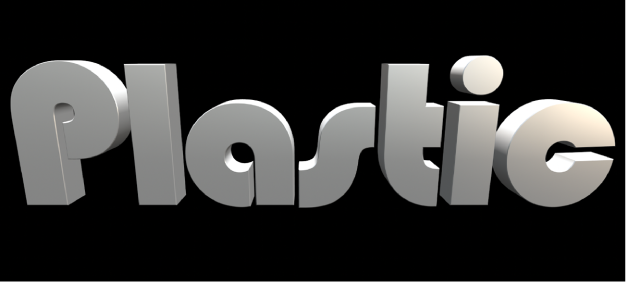
タイプ: プラスチックの3つのスタイル(「光沢」、「マット」、または「テクスチャ」)のいずれかを選択するポップアップメニュー。
カラータイプ: プラスチック表面を単色またはグラデーションのどちらにするかを選択するポップアップメニュー。
カラー: プラスチックのカラーを設定するカラーコントロール(「カラータイプ」を「カラー」に設定すると使用可能になります)。
グラデーション: テキストオブジェクトにどのようにグラデーションを適用するかを決定するグラデーションコントロール(「カラータイプ」を「グラデーション」に設定すると使用可能になります)。
テクスチャ深度: テクスチャがオブジェクト上で見える度合いを調整するスライダ(「タイプ」を「テクスチャ」に設定すると使用可能になります)。
配置: テキストオブジェクトにどのようにテクスチャを適用するかを決定するコントロールのグループ(「タイプ」を「テクスチャ」に設定すると使用可能になります)。Mac用Final Cut Proの「配置」コントロールを参照してください。
「材質」が「石」に設定されている場合

タイプ: 石のスタイル(「石灰岩」、「御影石」、「粘板岩」など)を選択するポップアップメニュー。
深度: 石の材質の表面にある凹凸の深さを調整するスライダです。
配置: テキストオブジェクトにどのように石パターンを適用するかを設定するコントロールのグループ(開閉用三角ボタンをクリックすると使用可能になります)。Mac用Final Cut Proの「配置」コントロールを参照してください。
「材質」が「木」に設定されている場合

タイプ: 木のスタイル(「アッシュ」、「竹」、「クルミ材」など)を選択するポップアップメニュー。
グレイン深度: 木の材質の木目の深さを調整するスライダ。
配置: テキストオブジェクトにどのように木のパターンを適用するかを設定するコントロールのグループ(開閉用三角ボタンをクリックすると使用可能になります)。Mac用Final Cut Proの「配置」コントロールを参照してください。
「材質」が「フラット」に設定されている場合
ライトやシャドウの影響を受けない、奥行きのあるオブジェクトを作成するには、「フラット」の材質タイプを使用します。「フラット」では、グラフィティやポップアートスタイルでよく使われる「2.5次元」の外観が作成されます。

表面: 表面をカラーまたはグラデーションのどちらで表示するかを選択するポップアップメニュー。
カラー: テキストのカラーを設定するカラーコントロール(「表面」を「カラー」に設定すると使用可能になります)。
グラデーション: カスタムのグラデーションを作成するグラデーションコントロール(「表面」を「グラデーション」に設定すると使用可能になります)。Mac用Final Cut Proのグラデーションエディタの概要を参照してください。
強度: 選択されている「表面」オプション(「カラー」または「グラデーション」)の鮮やかさを調整するスライダ。
不透明度: 選択されている「表面」オプション(「カラー」または「グラデーション」)の透明度を調整するスライダ。左にドラッグすると表面がより透明になり、右にドラッグすると表面がより不透明になります。
エッジを有効にする: カメラの相対的な位置に応じてエッジのレンダリング方法を変える動的なエフェクトを作成するコントロールのグループ(開閉用三角ボタンをクリックすると使用可能になります)。カメラに対するテキストの相対的な位置が変わると、シェーディングが変わります。
これらのコントロールは、「エッジを有効にする」の開閉用三角ボタンの左側にあるチェックボックスを選択または選択解除することで、有効または無効にすることができます。
エッジ量: 選択した材質レイヤーのエッジが見える度合いを調整するスライダ。
反転: 選択すると、選択した材質レイヤーのエッジの表示領域を反転させるチェックボックス。
ブレンドモード: フラットの材質レイヤーがその下のレイヤーとどのように相互作用するかを制御するポップアップメニュー。以下のいずれかの方法を選択します:
標準: 一番上の材質レイヤーの表示領域が、その下のレイヤーのエッジを覆い隠します。
乗算: 材質レイヤーの表示領域がまとめて乗算されるため、各レイヤーの暗い領域がテキストオブジェクトのエッジ上に表示されます。
加算: レイヤーの表示領域がまとめて加算されるため、各レイヤーの明るい領域がテキストオブジェクトのエッジ上に表示されます。
「材質」が「全般」に設定されている場合
「全般」の材質タイプは、Final Cut Proで使用できるいくつかのプリセット素材で使われます。「材質」が「全般」に設定されている場合は、特長のない面が生成され、そこに単色またはグラデーションを適用できます。この材質タイプは、通常は独自の外観を作り出すために「カスタム反射」または「カスタムバンプ」の仕上げレイヤーと組み合わせて使用されます。
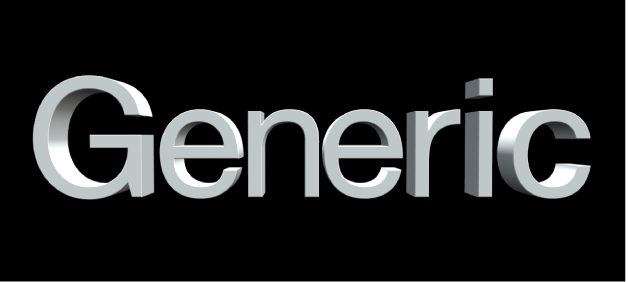
表面: 表面をカラーまたはグラデーションのどちらで表示するかを選択するポップアップメニュー。
カラー: 「表面」を「カラー」に設定すると使用可能になるカラーコントロール。
グラデーション: カスタムのグラデーションを作成するグラデーションコントロール(「表面」を「グラデーション」に設定すると使用可能になります)。Mac用Final Cut Proのグラデーションエディタの概要を参照してください。
ブライトネス: 光がテキストオブジェクトの表面に反射する量を調整するスライダ。
開閉用三角ボタンをクリックし、以下のコントロールを調整することで、このエフェクトをより正確に制御できます:
ライト: 光源からの光がテキストオブジェクトの表面に反射する量を調整するスライダ。
環境: 環境光がテキストオブジェクトの表面に反射する量を調整するスライダ。Mac用Final Cut Proで3Dテキストのライティング環境を変更するを参照してください。
不透明度: 材質レイヤーの透明度を調整するスライダ。左にドラッグすると材質がより透明になり、右にドラッグするとより不透明になります。